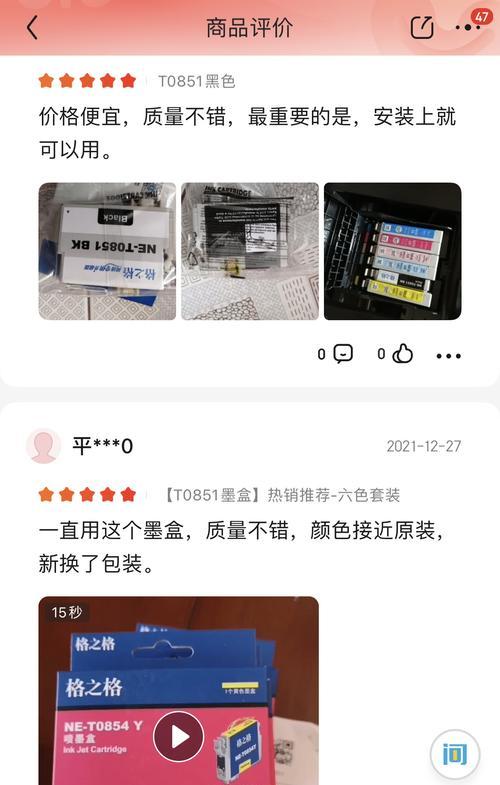随着家庭智能设备的普及,路由器和智能摄像头成为现代家庭不可或缺的一部分。当您更换了新的路由器后,如何重新设置小米摄像头可能会成为一个问题。本文将详细介绍路由器换新后设置小米摄像头的步骤,确保您的家庭监控系统能够顺利运行。
一、准备工作
在开始设置之前,确保您已经完成了以下准备工作:
备份旧路由器的设置:在更换路由器之前,最好能够备份旧路由器的配置,以防万一需要恢复。
检查网络连接:确保新的路由器已正确设置并连接到互联网。
小米摄像头固件更新:在设置之前,检查并更新小米摄像头至最新固件版本。

二、小米摄像头与新路由器的连接
连接小米摄像头至新路由器的步骤如下:
1.重置小米摄像头:拔掉摄像头电源,再重新插上。等待指示灯常亮后,按住重置按钮,直到指示灯闪烁,表示摄像头已进入配对模式。
2.连接至路由器网络:使用手机或电脑连接到新路由器的网络。通常情况下,新路由器的SSID和密码都会在包装盒或路由器背面的标签上标明。
3.下载并安装小米智能家庭App:在手机上下载并安装小米智能家庭App(如果之前已经安装,确保更新至最新版本)。
4.打开小米智能家庭App并添加设备:打开App,点击右上角的"+"号或"添加设备"选项,按照指引进行。
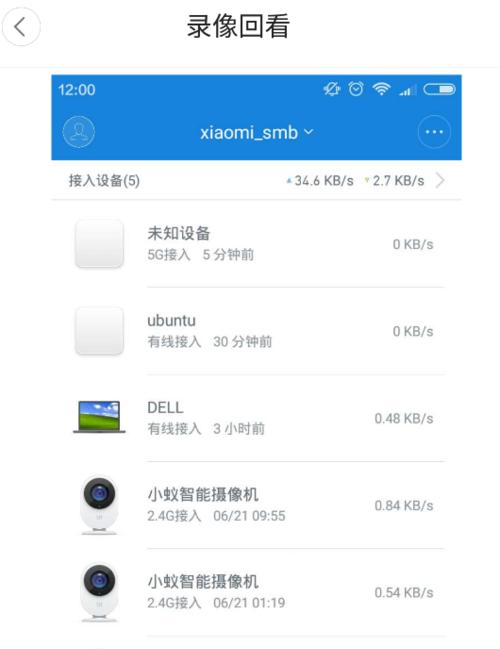
三、设置小米摄像头
通过App设置小米摄像头的步骤如下:
1.搜索设备:在添加设备的界面,系统会自动搜索附近可添加的智能设备。选择您的小米摄像头,点击下一步。
2.连接摄像头至网络:App会提示您将摄像头连接到一个已知网络。在摄像头处于配对模式的情况下,选择与您的新路由器相同的网络。
3.输入WiFi密码:输入新路由器的WiFi密码,App将帮助摄像头连接至网络。
4.完成设置:一旦摄像头成功连接至网络,它将自动完成设置,并且您可以在App中查看实时视频。
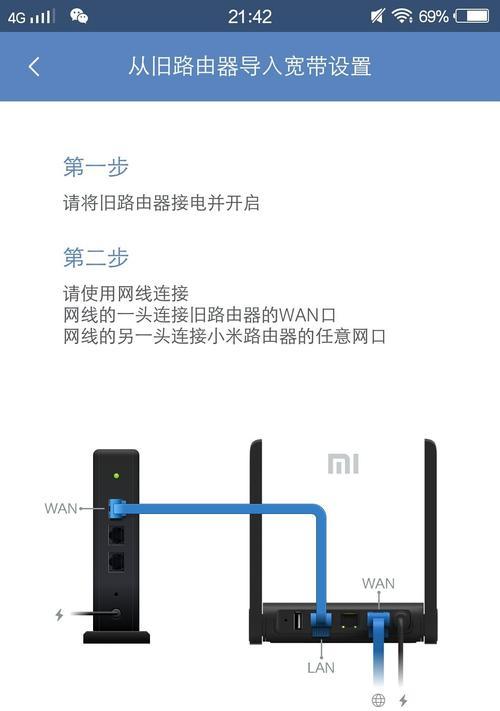
四、摄像头高级设置
在完成基本设置后,您可能需要对摄像头进行一些高级设置,包括但不限于:
视频质量设置:根据您的网络带宽,您可以在App中调整摄像头的视频分辨率和帧率。
存储方式选择:选择存储方式,可以是本地存储(使用SD卡)或云存储(根据小米的服务可能需要付费)。
隐私保护设置:设置移动侦测、隐私遮蔽区域,确保家庭隐私安全。
五、常见问题解答
在设置过程中,您可能会遇到一些常见问题,下面列出一些解决方法:
摄像头无法搜索到:请确保摄像头和手机都处于同一网络环境下,并且摄像头处于配对模式。
摄像头连接至错误网络:如果摄像头连接到错误的网络,您可以在App中删除该设备,然后重新进行上述设置步骤。
视频流断断续续:可能是网络不稳定或带宽不够。检查网络质量,或降低视频质量设置。
六、结语
通过以上步骤,您应该能够顺利完成路由器换新后小米摄像头的设置。如果在设置过程中遇到任何问题,可以参考小米官方的用户手册或联系客服获取帮助。始终记得,智能设备的设置和使用需要根据实际情况灵活调整,确保您的家庭安全和便捷生活。